Mac 에서 삭제된 iMessage들을 복구하는 법
Mac은 보통 아주 효율적인 컴퓨터이지만, 어떤 이유에서 인지 사고가 발생하곤 합니다. 삭제된 iMessage를 예로 들지만, Apple은 iMessage를 무료인 인스턴트 메시지 서비스로 소개했습니다. iMessage의 1차적인 기능은 텍스트 메시지를 보내는 것입니다. 또한, iMessage는 전세계 어디든 언제든 Apple 사용자들에게 무료로 사진, 비디오 및 연락처를 보내기 위해 사용됩니다. 가끔 iMessage를 사용하면서 오래된 메시지들을 지우거나 용량을 조금 비우고 싶어질 수도 있습니다. 이렇게 하다가 여러분에게 중요한 무언가를 실수로 지우는 일이 생기기도 합니다.
Mac에서 삭제된 iMessage를 어떻게 복구하는 지 궁금해 하고 있어서 라고 생각합니다. 좋은 소식이 있다면 삭제된 iMessage를 복구하기 위한 몇가지 방법이 있다는 것입니다.

1. Mac에서 iMessage는 어디에 저장되나요?
삭제된 iMessage를 복구하기 위해서, 우선은 Mac의 어디에 iMessage가 저장됐는지를 알아야 합니다. 2016년까지 MacOS Sierra와 그 전 버전의 iMessage는 기본값으로 하드 드라이브에 저장이 됐습니다. 이것은 사용자의 용량 이용과 관련된 염려로 인한 선호도에 맞춘 것이었습니다. 그러나 Sierra/Mojave/Catalina 이상의 MacOS를 이용하고 있다면 iMessage를 iCloud에 저장할 지 하드드라이브에 저장할 지를 결정할 수 있습니다. 운영체계가 Sierra OS 이후에 출시되었다면 iMessage가 하드 드라이브에 저장되어있는지 확인해봐야 합니다. 최선의 방법은 Messages 폴더에 가서 대화 이력과 삭제된 iMessage를 복구하는 것입니다.
- iMessage앱은 iMessage가 Mac의 어디에 저장이 될 지 선택하게 해줍시다.iMessage 앱에 가서 Preferences > General 로 갑니다.
- "대화 창이 닫히면 내역을 저장" 옵션이 체크돼있음을 확인 합니다. 체크됐다면 여러분의 iMessage는 기본값으로 ~/Library/Messages에 있을것 입니다.
- 메시지 폴더를 바로 열기 위해서는 Finder box를 열고 ~/Library/Messages 경로를 추가하십시오. 그리고 Go 버튼을 누르십시오.
- 이 폴더는 세개의 하위 폴더(Attachment(첨부), Archive(보관소), CloudKitMetaData)가 있고 대화 이력 파일은 chat.db 포맷으로 있습니다.
- 이 첨부 폴더는 여러분의 iMessage 대화 안에서 받은 사진, 오디오, 비디오 파일을 담고 있습니다.
- 보관소 폴더는 여러분의 데이터가 반영돼 있습니다.
- 당신의 대화는 chat.db database에 있습니다. chat.db를 TextEdit 통해서 열고 삭제된 메시지를 찾으세요.
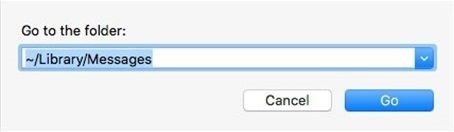
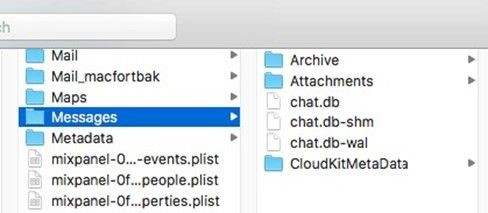

2. Time Machine을 사용해서 iMessage를 복구하기
삭제된 iMessage를 되찾는 가장 좋은 방법 중 하나는 Time Machine 도구를 이용하는 것입니다. 여러분의 Mac컴퓨터는 여러가지 유형의 파일을 복구하게 해주는 내장된 자동 백업 시스템이 있습니다. 그것은 전제척인 데이터베이스를 보관하기 때문에 어떤 메시지를 복구할지 고르거나 선택할 수는 없습니다.
새롭게 삭제된 메시지는 어렵지 않습니다. 하지만 Mac에서 긴 시간 이전의 iMessage의 삭제를 취소하기를 원한다면 당신이 필요한 메시지와 함께 원치않는 많은 메시지들도 복구가 될 것입니다. 나중에 필요없는 메시지를 지워도 됩니다.
다음은 Time Machine 도구를 이용해서 Mac에서 삭제된 iMessage 들을 복구하는 방법 입니다.
- 이 과정을 원활이 실행하기 위해서는, iMessage계정에서 모두 나가준 후 iMessage 앱을 닫아주세요./li>
- 여러분의 Mac기기에서, Time Machine 도구를 열고 Finder box를 연 후 누른 상태에서 Option 키를 누르고 'Go'> 'Library'를 선택하세요.
- 라이브러리 섹션에서 chat.db 확장자를 이용해서 파일(삭제된 iMessage의 사본)을 찾으세요. 이것은 메시지가 삭제되기 전 날에 만들어 진것입니다.
- iMessage의 복구를 시작하기 위해 "복구"를 누르세요.
- Time Machine이 예전에 저장된 데이터로 데이터를 리셋할 것입니다. Time Machine이 백업하지 않은 더 최근의 메시지는 사라질 것입니다.
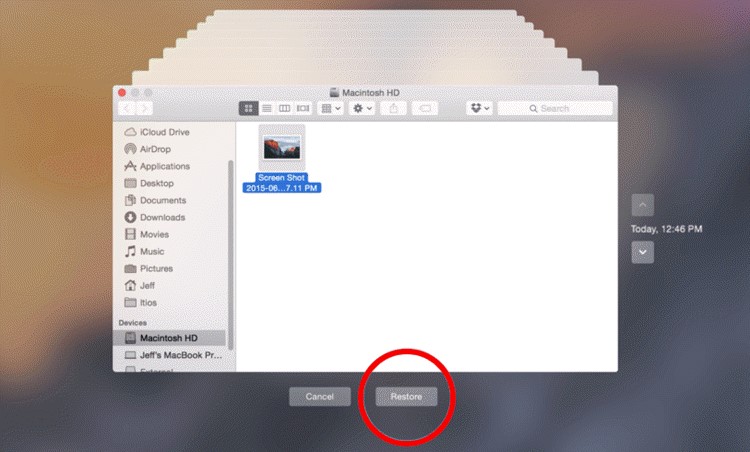
3. iCloud를 이용해서 Mac에서 삭제된 iMessage를 되찾기
삭제된 iMessage를 복구하기 위한 또 다른 방법은 iCloud를 이용하는 것입니다. 이것은 당신의 파일을 백업을 위해 Apple 이 제공하는 클라우드 기반 저장소입니다. 이것은 물리적 기기에서 저장소 메모리를 절약하고 클라우드 저장소를 통한 삭제 데이터 평가는 매우 쉽습니다.
iCloud에서 백업도니 iMessage를 복구하기 위한 단계는 다음과 같습니다.
- 데이터의 안전한 복구를 위해서 모든 iMessage 앱과 계정에서 로그아웃 하십시오. 그리고 iMessage 앱을 닫으세요. 이것은 iCloud가 여러분의 어플에서 메시지를 덮어쓰게 할 것입니다.
- iCloud 라이브러리에 접근하기 위해 검색 앱에서 "Go"를 찾으십시오.
- iCloud 백업에서, 파일이 지워지기 전날의 메시지의 이름이 붙은 파일을 찾으십시오.
- 메시지 파일에서 백업된 iMessage를 복구하십시오.
4. iPhone이나 iPad에서 삭제된 Mac의 iMessage를 복구하는 법
일반적으로 Mac을 가지고 있는 Apple 사용자들은 iPhone이나 iPad같은 다른 Apple 기기도 가지고 있습니다. 이것은 같은 Apple ID로 가지고 모든 기기들이 서로 이어져있기 때문에 데이터 복구에 도움을 줄 수고 있습니다.
만약 다른 기기가 켜져있고 Wi-Fi에 연결이 돼있다면 여러분의 iMessage는 다른 기기에서도 나타날 것입니다. 실수로 지워진 메시지들이 다른 기기에 있는지 iPad와 iPhone을 확인 하세요.
5. 백업없이도 4DDiG를 이용해서 Mac의 iMessage를 복구하기
위에 언급된 선택지는 여러분이 이미 iMessage에 백업을 했을 때에만 작동합니다. 하지만 데이터를 백업하지 않았을 때는 어떻게 해야할까요? 백업없이 삭제된 iMessage를 복구하는 가장 최고의 방법은 제3의 소프트웨어를 사용하는 것입니다. 시장에는 백업되지 않는 iMessage들을 복구하는데 도움을 주는 소프트웨어들이 있습니다.
그러한 전문적이지만 사용하기 쉬운 소프트웨어가 Tenorshare 4DDiG Mac 데이터 복구 프로그램입니다. 이것은 사진, 오디오, 비디오, 문서 등을 포함한 Mac의 하드 드라이브나 외부 드라이브의 모든 파일을 복구 할 수 있습니다.
Mac에서 iMessage 삭제를 취소할 수 있나요? 여기 4DDiG를 이용한 방법입니다.
- 이 소프트웨어는 Mac에서 포맷, 손상, 손실된 데이터를 통제할 수 있고 550가지가 넘는 타입을 지원합니다.
- Mac 하드 드라이브에 최근에 손실된 데이터와 다른 연결된 외부 저장 기기를 지원합니다.
- 소프트웨어 실패나 바이러스 공격으로 인하여 Word 문서를 복구해야 할 때, 4DDiG Mac 데이터 복구는 문서를 복구 할 수 있습니다.
- Word 문서 외에도, 이 소프트웨어는 손실된 사진, 비디오, 오디오, 이메일, 웹파일 등을 복구할 수 있습니다.
- 또한, 이 소프트웨어는 100% 안전하며 카메라, iPod, 메모리 카드, SD/CF 카드, 뮤직 플레이어등 여러가지 기기들을 지원합니다.
4DDiG를 이용해서 삭제된 iMessage를 복구하는 단계
- 위치를 선택합니다.Mac에 4DDiG를 설치하고 실행하세요. 하드 드라이브등 파일이 사라진 위치를 선택하세요. 파일을 찾기 위해서 스캔버튼을 누르세요.
- 스캔하고 미리봅니다.4DDiG가 삭제된 파일을 찾을 것이며 시간이 조금 걸릴 것입니다. 스캔이 완료되면 각각의 파일을 체크할 수 있습니다.
- Mac 파일을 복구합니다.위치를 찾은 후 "복구"버튼을 눌러서 복구된 데이터를 저장하세요.

High Sierra나 그 후의 MacOS를 이용하고 있다면 SIP를 비활성화해서 Mac 파일들에 접근할 수 있게 하십시오.


파일이 손상된 파티션에 파일을 저장하지 마십시오. 영구적인 데이터 손실이 발생할 수도 있습니다.
결론:
소중한 데이터를 잃어버리는 것은 짜증나는 일입니다. 하지만 그것이 현실이고 이를 해결하기 위한 방법을 찾아야 합니다. iMessage가 Mac에서 삭제됐을 때는 이를 복구하기 위한 여러가지 방법이 있습니다. Tenorshare은 100%의 성공률로 삭제된 iMessage를 복구하는데에 도움을 줍니다. 기술을 아주 잘 알 필요도 없습니다.
